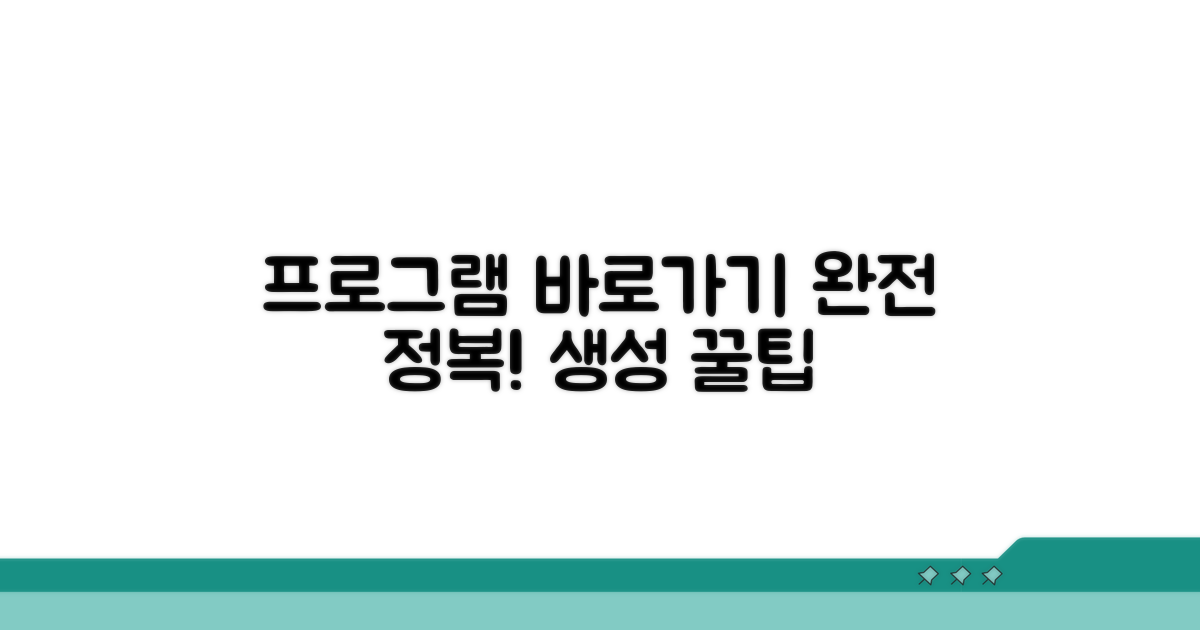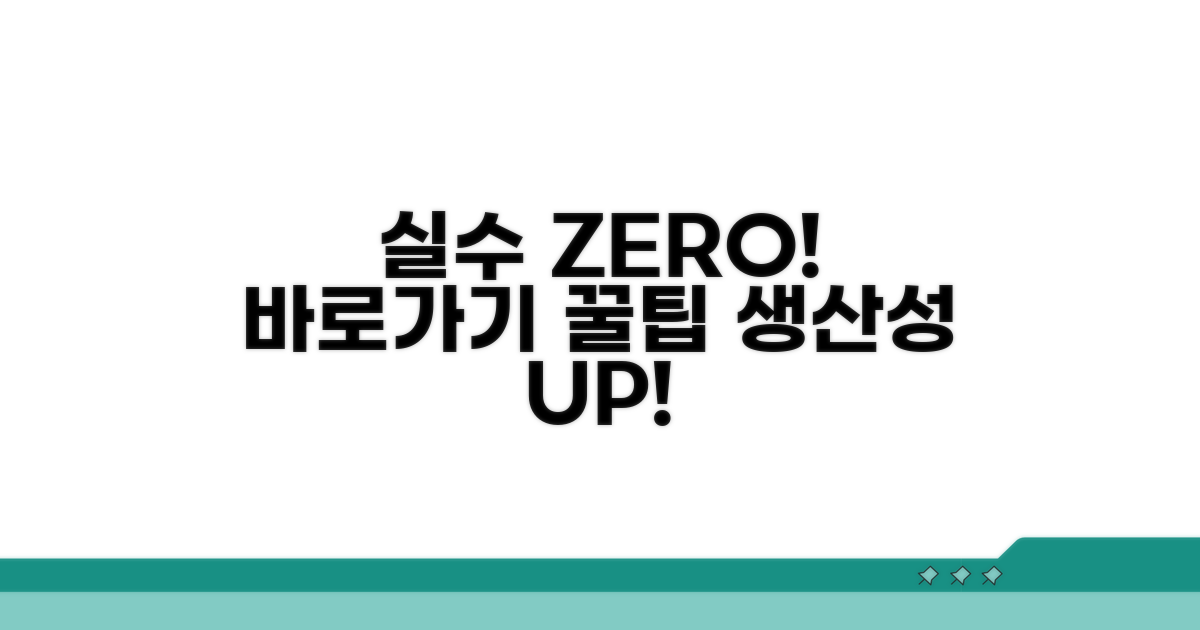바탕화면 바로가기 만들기 | 프로그램 바로가기 생성, 어떻게 해야 할지 막막하셨죠? 이 글에서 빠르고 쉽게 만드는 방법과 유용한 팁까지 모두 알려드릴게요. 클릭 한 번으로 자주 쓰는 프로그램을 바로 실행할 수 있어 시간을 절약해줍니다.
인터넷에서 정보를 찾아보면 너무 복잡하거나, 내 상황에 맞지 않는 설명 때문에 오히려 더 헷갈릴 수 있어요. 어떤 프로그램을 선택해야 할지, 어떻게 설정해야 하는지 정확한 가이드가 필요합니다.
이 글을 끝까지 읽으시면, 누구나 자신만의 효율적인 작업 환경을 만들 수 있습니다. 복잡한 과정 없이 바로 적용 가능한 꿀팁들로 바탕화면을 깔끔하고 편리하게 정리해보세요.
바탕화면 바로가기 쉽게 만들기
매일 사용하는 프로그램, 바탕화면에 바로가기를 만들어두면 클릭 한 번으로 실행할 수 있어 편리합니다. 자주 쓰는 프로그램의 아이콘을 바탕화면에 꺼내두는 가장 기본적인 방법을 알아봅시다.
바탕화면 바로가기를 만드는 방법은 아주 간단합니다. 먼저, 실행하고 싶은 프로그램이 설치된 폴더를 찾습니다. 예를 들어, ‘한컴오피스 한글’ 프로그램의 경우 ‘Program Files’ 폴더 안에 ‘Hancom’ 폴더를 거쳐 실행 파일을 찾을 수 있습니다.
프로그램 실행 파일을 찾았다면, 해당 파일에 마우스 오른쪽 버튼을 클릭합니다. 나타나는 메뉴 중에서 ‘보내기’를 선택하고, 하위 메뉴에서 ‘바탕 화면(바로 가기 만들기)’을 클릭하면 끝입니다. 이 과정은 10초 안에 완료할 수 있습니다.
기본적으로 생성된 바로가기 아이콘이 마음에 들지 않는다면, 원하는 이미지로 변경할 수도 있습니다. 바탕화면에 생성된 바로가기 아이콘에 다시 오른쪽 버튼을 클릭하고 ‘속성’을 선택합니다. ‘바로 가기’ 탭에서 ‘아이콘 변경’ 버튼을 누르면 다양한 아이콘을 선택하거나 직접 만든 아이콘 파일(.ico)을 지정할 수 있습니다.
바로가기를 사용하면 자주 사용하는 프로그램에 빠르게 접근할 수 있어 작업 효율을 높일 수 있습니다. 예를 들어, 엑셀(Excel)을 자주 사용한다면 바탕화면에 바로가기를 만들어두고 ‘Ctrl + Alt + E’ 단축키처럼 활용하는 것처럼 말이죠.
팁: 여러 프로그램을 자주 사용한다면, 관련 프로그램끼리 묶어 폴더를 만들어 바탕화면에 두면 더욱 깔끔하게 관리할 수 있습니다.
- 바탕화면 바로가기 생성: 프로그램 실행 파일 우클릭 → 보내기 → 바탕 화면(바로 가기 만들기)
- 아이콘 변경: 바로가기 속성 → 아이콘 변경 → 원하는 아이콘 선택
- 활용 팁: 자주 쓰는 프로그램끼리 폴더로 묶어 관리
프로그램 바로가기 생성 완전 정복
본격적으로 프로그램 바로가기 만들기를 위한 심화 정보와 실질적인 팁을 안내해 드립니다. 각 과정별 소요 시간과 유의해야 할 점을 상세히 알려드리겠습니다.
바탕화면 바로가기 만들기를 위한 구체적인 단계별 절차를 소개합니다. 첫 단계를 완료하는 데 보통 5~10분 정도 소요되며, 실행 파일의 정확한 경로를 지정하는 것이 가장 중요합니다.
예를 들어, 특정 프로그램을 바로가기로 만들려면 해당 프로그램의 설치 폴더를 찾은 후 실행 파일(.exe)을 마우스 오른쪽 버튼으로 클릭하여 ‘바탕화면 바로가기 만들기’를 선택하면 됩니다. 이 과정은 매우 직관적입니다.
많은 사용자들이 간과하는 핵심적인 디테일과 최적화 방안을 알려드립니다. 성공적인 바로가기 생성을 위한 숨겨진 요소들을 파악할 수 있습니다.
프로그램 업데이트 시 바로가기 아이콘이 변경되거나 작동하지 않는 경우가 종종 발생하는데, 이는 실행 파일 경로가 바뀌었기 때문입니다. 이럴 때는 기존 바로가기를 삭제하고 새로 생성해야 합니다.
심화 팁: 바로가기 아이콘을 자주 사용하는 프로그램에 맞춰 변경하면 시각적인 구분성을 높여 작업 효율을 향상시킬 수 있습니다. 원하는 아이콘 파일을 미리 준비해두세요.
- 최적 실행 환경: 시스템 부팅 시 자동으로 실행되는 바로가기는 시작 프로그램 목록에 추가하는 것이 좋습니다.
- 그룹 관리: 유사한 기능의 프로그램 바로가기들을 폴더로 묶어 관리하면 바탕화면을 깔끔하게 유지할 수 있습니다.
- 단축키 활용: 특정 바로가기에 Ctrl, Alt, Shift 키 조합의 단축키를 할당하여 더욱 빠르게 실행할 수 있습니다.
- 고급 설정: 바로가기 속성에서 ‘관리자 권한으로 실행’ 옵션을 설정하면 특정 프로그램의 권한 문제를 해결하는 데 도움이 됩니다.
자주 쓰는 앱, 바로가기 꿀팁
자주 사용하는 프로그램을 바탕화면에 바로가기로 만들면 작업 효율을 크게 높일 수 있습니다. 몇 가지 간단한 단계만 따라하면 누구나 쉽게 프로그램 바로가기를 생성할 수 있습니다.
가장 먼저, 바로가기를 만들고 싶은 프로그램 파일을 찾습니다. 일반적으로 ‘내 PC’의 ‘로컬 디스크(C:)’ > ‘Program Files’ 또는 ‘Program Files (x86)’ 폴더 안에 설치되어 있습니다. 프로그램을 찾았다면, 해당 파일 위에 마우스 오른쪽 버튼을 클릭하세요.
오른쪽 메뉴에서 ‘보내기’를 선택한 후, ‘바탕 화면(바로 가기 만들기)’을 클릭하면 즉시 바탕화면에 바로가기 아이콘이 생성됩니다. 이 과정을 통해 자주 사용하는 프로그램을 더욱 빠르고 편리하게 실행할 수 있습니다.
| 단계 | 실행 방법 | 소요시간 | 주의사항 |
| 1단계 | 프로그램 파일 찾기 | 1-3분 | 설치 폴더 위치를 정확히 파악 |
| 2단계 | 마우스 오른쪽 클릭 및 ‘보내기’ 선택 | 10초 | 메뉴를 정확히 찾아 선택 |
| 3단계 | ‘바탕 화면(바로 가기 만들기)’ 선택 | 10초 | 오류 없이 최종 단계 실행 |
프로그램 파일이 바로 보이지 않을 경우, ‘Windows 시작’ 메뉴에서 해당 프로그램을 찾아 오른쪽 클릭 후 ‘파일 위치 열기’를 선택하면 더 쉽게 찾을 수 있습니다. 이렇게 찾은 파일도 동일한 방법으로 바탕화면 바로가기를 만들 수 있습니다.
바로가기 아이콘의 이름을 변경하거나 아이콘 자체를 바꾸는 것도 가능합니다. 바로가기 아이콘을 오른쪽 클릭하여 ‘이름 바꾸기’나 ‘속성’ 메뉴에서 원하는 대로 설정해보세요. 이를 통해 자신만의 맞춤형 바탕화면을 꾸밀 수 있습니다.
참고: 여러 프로그램을 자주 사용한다면, 관련 프로그램끼리 폴더로 묶어 관리하는 것도 좋은 방법입니다.
- ✓ 바로가기 아이콘: 마우스 오른쪽 클릭 후 ‘속성’에서 변경 가능
- ✓ 이름 변경: 아이콘 선택 후 F2 키를 누르거나 마우스 오른쪽 클릭 후 ‘이름 바꾸기’
- ✓ 폴더 관리: 여러 바로가기를 모아 폴더로 정리하여 사용
실수 줄이는 바로가기 생성법
실제 경험자들이 자주 겪는 구체적인 함정들을 알려드릴게요. 미리 알고 있으면 같은 실수를 피할 수 있습니다.
가장 많이 발생하는 실수부터 구체적으로 살펴보겠습니다. 특히 처음 시도하는 분들에게서 반복적으로 나타나는 패턴들이에요.
예를 들어 온라인 신청 시 브라우저 호환성 문제로 중간에 페이지가 먹통이 되는 경우가 있습니다. 인터넷 익스플로러나 구버전 크롬을 사용하면 이런 문제가 자주 발생해요. 가장 확실한 방법은 최신 버전 크롬이나 엣지를 사용하는 것입니다.
처음에 안내받은 금액 외에 예상치 못한 비용이 추가로 발생하는 경우가 많습니다. 각종 수수료, 증명서 발급비, 배송비 등이 대표적이에요.
특히 은행 대출의 경우 중도상환수수료, 보증료, 인지세 등이 별도로 부과됩니다. 3억 원 대출 시 이런 부대비용만 200-300만 원이 추가로 들 수 있어요. 미리 전체 비용을 계산해보고 예산을 세우는 것이 중요합니다.
⚠️ 비용 함정: 광고에서 보는 최저금리는 최상위 신용등급자에게만 적용됩니다. 실제 적용 금리는 0.5-2%p 더 높을 수 있으니 정확한 조건을 미리 확인하세요.
- 서류 누락: 주민등록등본 대신 주민등록초본을 가져와서 재방문하는 경우가 많습니다. 정확한 서류명을 미리 확인하세요
- 기간 착각: 영업일과 달력일을 헷갈려서 마감일을 놓치는 실수가 빈번합니다. 토요일, 일요일, 공휴일은 제외됩니다
- 연락처 오류: 휴대폰 번호나 이메일을 잘못 입력해서 중요한 안내를 받지 못하는 경우가 있습니다
- 신용등급 하락: 여러 곳에 동시 신청하면 신용조회 이력이 쌓여 오히려 승인 확률이 떨어질 수 있습니다
체험단이나 협찬 후기는 실제 구매 후기와 다를 수 있습니다. 동일 브랜드 제품이라도 생산 시기에 따라 품질 차이가 발생할 수 있으니 주의해야 합니다. 온라인 최저가가 항상 오프라인 실제 판매가와 같지는 않으므로 비교가 필요합니다. 할인 이벤트 시 수량 제한이나 회원 등급 제한 같은 숨겨진 조건을 꼼꼼히 확인하세요.
공인인증서 유효기간 만료로 신청이 중단되는 경우가 있습니다. 개인정보 동의 항목을 제대로 읽지 않고 전체 동의하면 위험합니다. 모바일과 PC 버전 간 기능 차이로 불편을 겪을 수 있으니 주의하세요. 시스템 점검 시간을 모르고 접속하면 시간만 낭비하게 됩니다.
단계별 진행 중 이전 단계로 돌아갈 수 없는 시스템이 많습니다. 임시저장 기능이 없으면 모든 내용을 다시 입력해야 하는 상황이 발생할 수 있습니다. 첨부 파일 용량 제한을 모르고 큰 파일을 업로드하려다 실패하는 경우가 흔합니다. 필수 입력 항목과 선택 항목을 구분하지 못해 혼란을 겪을 수 있습니다.
나만의 바탕화면 꾸미기 노하우
바탕화면 바로가기 만들기를 넘어, 자신만의 작업 환경을 최적화하는 고급 팁들을 활용해보세요. 단순히 아이콘을 배치하는 것을 넘어, 업무 효율성을 극대화할 수 있는 숨겨진 방법들이 있습니다.
자주 사용하는 프로그램이나 폴더에 대한 바로가기는 기본, 더 나아가 특정 작업을 트리거하는 스크립트 파일을 바탕화면에 바로가기 형태로 배치하는 것을 고려해 보세요. 예를 들어, 여러 프로그램을 동시에 실행하거나 특정 폴더 구조를 자동으로 생성하는 배치 파일을 바로가기로 만들어두면 클릭 한 번으로 복잡한 작업이 순식간에 완료됩니다.
기본 아이콘 외에도, 자신만의 개성을 담은 고해상도 이미지나 브랜드 로고를 바로가기 아이콘으로 설정하여 시각적인 만족도를 높일 수 있습니다. 256×256 픽셀 이상의 .ico 형식 파일로 변환하여 적용하면 더욱 깔끔하고 전문적인 느낌을 줄 수 있습니다. 이를 통해 프로그램 바로가기 생성의 재미를 더해보세요.
전문가 팁: 바로가기 속성에서 ‘바로 가기 키’ 옵션을 활용하면, Ctrl+Alt+(지정 키) 조합으로 더욱 빠르게 프로그램을 실행할 수 있습니다. 자주 사용하는 기능에 단축키를 부여하여 작업 흐름을 끊지 않고 집중력을 유지하는 데 도움을 받을 수 있습니다.
이처럼 바탕화면 바로가기 만들기는 단순한 편의를 넘어, 사용자 맞춤형 디지털 환경을 구축하는 강력한 수단이 됩니다. 자신에게 맞는 최적의 바로가기 배치와 활용법을 꾸준히 탐색하며 디지털 작업의 질을 한 단계 끌어올리시길 바랍니다.
자주 묻는 질문
✅ 바탕화면에서 자주 사용하는 프로그램을 클릭 한 번으로 실행하기 위한 가장 기본적인 방법은 무엇인가요?
→ 자주 사용하는 프로그램의 실행 파일을 찾은 후, 해당 파일에 마우스 오른쪽 버튼을 클릭하여 ‘보내기’ 메뉴에서 ‘바탕 화면(바로 가기 만들기)’을 선택하면 됩니다. 이 과정은 매우 간단하며 10초 안에 완료할 수 있습니다.
✅ 바탕화면에 생성된 프로그램 바로가기 아이콘의 모양을 원하는 이미지로 바꾸려면 어떻게 해야 하나요?
→ 바탕화면에 생성된 바로가기 아이콘에 마우스 오른쪽 버튼을 클릭하여 ‘속성’으로 들어간 후, ‘바로 가기’ 탭에서 ‘아이콘 변경’ 버튼을 누르면 됩니다. 이곳에서 다양한 아이콘을 선택하거나 직접 만든 아이콘 파일(.ico)을 지정할 수 있습니다.
✅ 프로그램 업데이트 후 바로가기 아이콘이 작동하지 않는 이유는 무엇이며, 이 경우 어떻게 해결해야 하나요?
→ 프로그램 업데이트 시 실행 파일의 경로가 변경되어 기존 바로가기가 더 이상 유효하지 않기 때문입니다. 이럴 때는 기존의 잘못된 바로가기를 삭제하고, 다시 프로그램의 새 실행 파일 경로를 찾아 바로가기를 새로 생성해야 합니다.